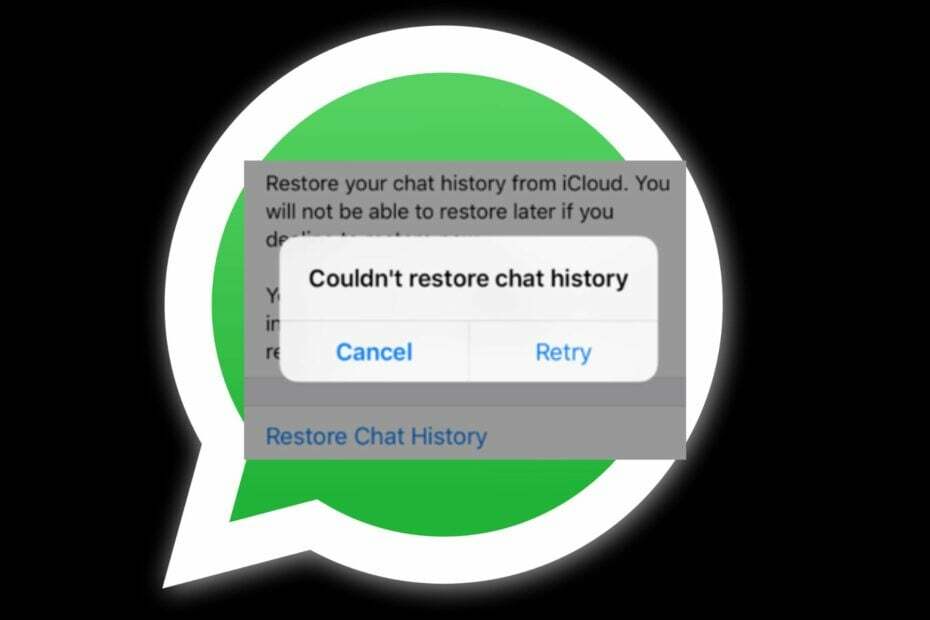Controlla le tue autorizzazioni per correggere i nomi dei contatti in WhatsApp
- Controlla le autorizzazioni dei contatti se WhatsApp non mostra i nomi dei contatti.
- A volte è necessario eseguire un ripristino completo dell'app per risolvere questo problema.

XINSTALLARE CLICCANDO SUL FILE DI DOWNLOAD
- Scarica Fortect e installalo sul tuo computer.
- Avvia il processo di scansione dello strumento per cercare i file corrotti che sono la fonte del tuo problema.
- Fare clic con il tasto destro su Avvia riparazione quindi lo strumento potrebbe avviare l'algoritmo di fissaggio.
- Fortect è stato scaricato da 0 lettori questo mese.
WhatsApp ha milioni di utenti, ma anche una piattaforma così grande può avere problemi. A proposito, molti hanno riferito che WhatsApp non mostra i nomi dei contatti.
Se si verifica questo problema, non sarai in grado di trovare rapidamente i contatti, rendendo la tua comunicazione molto più difficile del necessario.
Vale la pena menzionarlo WhatsApp è disponibile su Windows 11e abbiamo un'ottima guida su come scaricarla e usarla.
Nella guida di oggi, affronteremo questo problema e ti mostreremo come risolverlo correttamente, quindi iniziamo.
- WhatsApp non è autorizzato ad accedere ai tuoi contatti.
- I numeri di telefono non sono nel formato corretto.
- Problemi temporanei con determinati contatti.
Prima di iniziare a risolvere questo problema, è necessario eseguire alcuni rapidi controlli e soluzioni alternative:
- Installa la sincronizzazione dei contatti di Google se utilizzi una ROM personalizzata sul tuo telefono.
- Assicurati che a WhatsApp sia consentito l'accesso ai tuoi contatti.
- Controlla se i numeri di telefono sono nel formato corretto. La presenza di doppi prefissi internazionali in un numero di telefono può causare questo problema.
- Rinominare i contatti interessati nell'app Contatti.
Questa soluzione richiede di eliminare i contatti. Assicurati di scrivere le informazioni di contatto prima di procedere.
- Apri il Applicazione Contatti.
- Seleziona tutti i contatti interessati.
- Ora tocca Eliminare.

- Successivamente, vai su WhatsApp e aggiungi nuovamente i contatti.
Ricorda che questa soluzione funziona se hai solo diversi contatti interessati da questo problema.
2. Cancella i dati di WhatsApp
- Apri la pagina delle informazioni sull'app WhatsApp.
- Selezionare Cancella i dati.

- Conferma la tua scelta.
- Forza la chiusura di WhatsApp e riavvialo.
Dopo averlo fatto, controlla se Whatsapp non mostra ancora i nomi dei contatti.
- Errore di Facebook App non attiva: cosa significa e come risolvere
- Contenuto non disponibile sui thread: ecco come risolverlo
- ChatGPT non è riuscito a ottenere lo stato del servizio? Ecco cosa puoi fare
- Errore di Facebook nella convalida del token di accesso: come risolverlo
- Limite di velocità di Twitter superato: cosa significa e come risolverlo
3. Regola le autorizzazioni di WhatsApp
- Chiudi completamente WhatsApp.
- Aprire Impostazioni e vai a App.

- Individuare WhatsApp sulla lista.
- Avanti, vai a Autorizzazioni.

- Selezionare Contatti.

- Scegliere Non permettere.

- Riavvia WhatsApp e chiudilo.
- Ripeti gli stessi passaggi e consenti a Whatsapp di accedere ai contatti.
Dopo averlo fatto, il problema dovrebbe essere risolto. Se hai ulteriori problemi, abbiamo un'ottima guida su Problemi con WhatsApp che potresti voler controllare.
Queste sono solo un paio di soluzioni che possono aiutarti con WhatsApp che non mostra i nomi dei contatti, quindi assicurati di provarle.
Hai trovato una soluzione diversa? Se è così, condividilo con noi nei commenti qui sotto.
Hai ancora problemi?
SPONSORIZZATO
Se i suggerimenti di cui sopra non hanno risolto il tuo problema, il tuo computer potrebbe riscontrare problemi di Windows più gravi. Ti suggeriamo di scegliere una soluzione all-in-one come Fortit per risolvere i problemi in modo efficiente. Dopo l'installazione, basta fare clic su Visualizza e correggi pulsante e quindi premere Avvia riparazione.